Que tu sois créateur ou simple joueur, tu as très certainement déjà été ennuyé par un excès de luminosité d’un ou plusieurs objets du jeu. Déplacer une applique ou une suspension parce que celle-ci se reflète sur le piano de cuisine n’est pas la meilleure solution, non ! Dans ce tutoriel, nous allons apprendre à corriger l’effet de surbrillance des éléments du jeu. Ne pars pas en courant, c’est simple comme bonjour et extrêmement efficace. Juge-en par toi même grâce au visuel ci-dessous.
Direction le dossier C: \ Program Files \ Electronic Arts \ Les Sims 3 \ Game \ Bin pour dégoter le fichier prénommé GraphicsRules.sgr.
Une fois trouvé, nous allons modifier ce fichier. Avant toute chose, fais une petite copie de précaution du fichier et place-la sur ton bureau. Au cas où les choses tourneraient mal (du style tu as supprimé la moitié du fichier et tu aurais pas dû), tu seras bien content d’avoir un double tout neuf !
Maintenant qu’on est sûr de nous, en avant pour la modification. Clic droit sur le fichier « GraphicsRules.sgr » -> ouvrir -> sélectionner un programme dans la liste des programmes installés. Décocher « toujours utiliser ce programme pour ouvrir ce type de fichier » et choisir le Bloc-notes parmi la liste des logiciels proposés. Les utilisateurs de Notepad++ peuvent le choisir pour effectuer les modifications, le résultat sera identique.
A présent que le fichier est ouvert, je t’invite à cliquer sur Ctrl + F pour effectuer une recherche. Tu peux aussi passer par Édition -> Rechercher si tu n’es pas à l’aise avec les raccourcis clavier. Dans la fenêtre qui apparait, renseigne le champ « advancedrendering » et clique sur « suivant ». Tu obtiendras ceci :
Comme tu le constates, on peut distinguer deux paragraphes en dessous de la mention recherchée :
« setting $Off » et « setting $On ». La manipulation que nous allons effectuer consiste à copier/coller une ligne du premier paragraphe dans le second. Pour cela, sélectionne la deuxième ligne du premier paragraphe…
… et fais-en un copié/collé dans le second paragraphe, de façon à obtenir ceci :
Tu vois, c’était pas compliqué, je te l’avais dit ! Maintenant, enregistrons notre travail. Tu peux directement écraser le fichier existant en cliquant sur « enregistrer ».
Certains utilisateurs de Windows 7 et Windows Vista devront enregistrer leur travail sur un nouveau fichier (enregistrer-sous) et placer le fichier dans C: \ Program Files \ Electronic Arts \ Les Sims 3 \ Game \ Bin afin de remplacer le fichier existant (permission administrateur oblige)
Lance ton jeu et quitte tes lunettes de soleil, elles ne seront plus utiles !
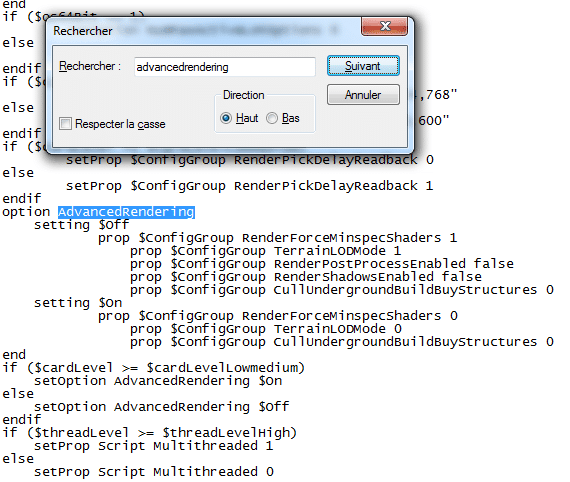

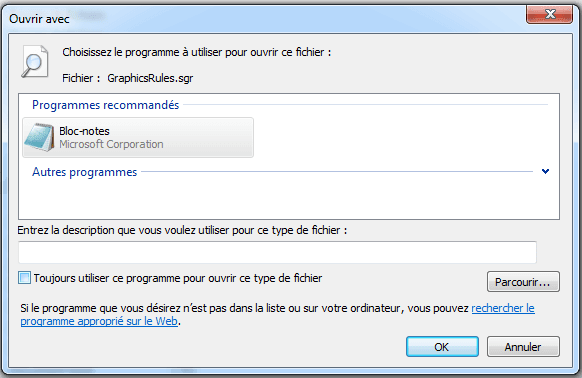
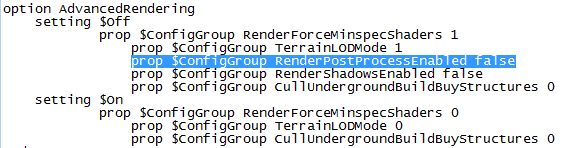
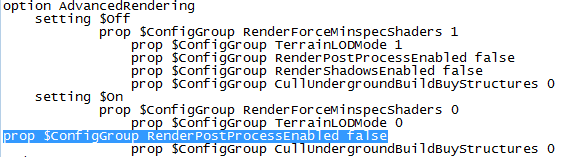
Je voulais juste vous dire que vous pouviez faire pareil chez les Sims 4 ! La différence à pas l’air flagrante, mais on voit qu’il y a un voile blanc en moins sur les objets, il y a peut-être un autre truc à bidouiller pour que ce soit parfait (ou peut-être pas) mais c’est déjà un peu mieux !
Superbe astuce quand même :) !!
Merci pour l’astuce, je viens de faire et je vais voir dans le jeu si ça fonctionne bien ! ;-)
La méthode « je suis une feignasse et j’ai la flem’ de te lire » marche à merveille. :p
Merci Rab !
Merci!!! Si je pouvais t’attraper je t’inonderais de bisous!!!
vas dans organiser>Onglet Affichage>décoche masquer les extensions de fichiers blabla.
Oui c’est le cas merci Niblette, mais je sais pas comment modifier ça, je suis sous Win7 ><
tu as bien fait apparaitre les extensions de fichiers dans l’affichage du dossier ? Si ça se trouve ton fichier avec l’extension complète est GraphicsRules.sgr.txt
Bonjour bonjour!
D’abord merci pour ce tuto
Ensuite j’ai travaillé comme tu l’as dit, et après avoir enregistré mon fichier « GraphicsRules.sgr » l’icône apparait comme celle d’un fichier bloc-note. Ça ne change rien?
Ah oui, ça marche mieux quand c’est installé au bon endroit :p
Heureux d’avoir pu te rendre service
Je voulais te remercier j’ai compris pourquoi j’ai de gros soucis encore malgré le fichier, c’est parce que je l’ai mis dans le Game/bin du dernier jeu possédé au lieu des sims3 de base tout simplement.
Oui je suis une quiche.
Et je rappelle aussi que jouer sur les lumières (Fort, Moyen, Faible éclairage) mettre en couleur flamme ou changer pour des textures qui reflètent moins comme de la peinture au lieu de métaux et plastiques ça peut aussi aider.